Arbeta med bilagor
En bilaga är en bild, ett dokument eller en körbar fil som du skickar eller tar emot med e-post.
Visa bilagor
-
Markera ikonen för bilaga i listan Bilagor.
Figur 8-6 Exempel på en bilagas ikon
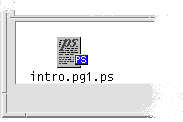
-
Välj Öppna på undermenyn Bilagor på Meddelande-menyn, eller dubbelklicka på bilagans ikon.
Obs!Om kommandot Öppna inte visas på undermenyn Bilagor kan du inte öppna bilagan.
Skriva ut bilagor
-
Markera bilagan.
-
Välj Skriv ut på undermenyn Bilagor på Meddelande-menyn.
Obs!Om det inte finns möjlighet att skriva ut bilagor i systemet, eller om bilagan inte går att skriva ut, är alternativet Skriv ut inte tillgängligt.
Lägga till bilagor
-
Skriv ditt e-post-meddelande.
-
Välj Lägg till fil på Bilagor-menyn i skrivfönstret.
Dialogrutan Postverktyg - Bilagor - Lägg till visas. Mer information finns i "Använda dialogrutan för filval".
-
Markera en fil som du vill bifoga och klicka på Lägg till.
Bilagan läggs till i listan Bilagor längst ned i meddelandefönstret.
Om du vill ta bort en bilaga som du just har lagt till markerar du dess ikon och väljer Ta bort på Bilagor-menyn.
Om du vill återställa en borttagen bilaga väljer du Ångra Ta bort på Bilagor-menyn.
-
Valfritt: Välj Byt namn på Bilagor-menyn om du vill ändra namn på den markerade bilagan.
Om du drar och släpper meddelanden från meddelandelistan i huvudfönstret till listan Bilagor, så skapas en brevlåda som innehåller alla dessa meddelanden.
Spara bilagor i filsystemet
-
Markera bilagan som du vill spara.
-
Välj Spara som på Bilagor-menyn.
-
Ange var du vill spara bilagan i dialogrutan för filval.
-
Skriv eventuellt ett nytt namn på filen.
-
Klicka på Spara.
Filen sparas på den markerade platsen.
Obs!Du kan även dra en bilaga till Filhanteraren. Mer information finns i Kapitel 5.
Bifoga filer från Filhanteraren
-
Markera filen i Filhanteraren.
-
Valfritt: Om listan Bilagor inte visas väljer du Visa lista på Bilagor-menyn i ett skrivfönster.
-
Dra filen från Filhanteraren och släpp den i listan Bilagor i meddelandefönstret.
-
Sänd meddelandet som vanligt.
Obs!Du kan även dra en bilaga från listan Bilagor till Filhanteraren. Mer information finns i Kapitel 5.
Bifoga bokning från kalendern
-
Boka ett möte i Kalendern.
-
Dra bokningen från dialogrutan Mötesredigeraren i Kalendern och släpp det på listan Bilagor i meddelandefönstret.
-
Sänd meddelandet som vanligt.
Obs!Du kan även dra en bokning från listan Bilagor till Kalendern. Mer information finns i "Dra ett möte från ett annat program till Kalendern" i Kapitel 11.
- © 2010, Oracle Corporation and/or its affiliates
